W Excelu kopiowanie formuł może wydawać się skomplikowane, ale istnieje wiele prostych metod, które można wykorzystać, aby to zadanie ułatwić. Bez względu na to, czy potrzebujesz szybko skopiować formułę do sąsiadujących komórek, czy też przenieść ją w inne miejsce, odpowiednie techniki pomogą Ci uniknąć błędów i zaoszczędzić czas. W tym artykule przedstawimy różne sposoby kopiowania formuł, które są zarówno efektywne, jak i łatwe do zastosowania.
Oprócz podstawowych metod, takich jak przeciąganie uchwytu wypełniania czy korzystanie ze skrótów klawiaturowych, zapoznamy się również z zaawansowanymi opcjami, takimi jak „Wklej specjalnie”. Dzięki tym technikom dowiesz się, jak kopiować formuły z zachowaniem odpowiednich odniesień oraz jak skopiować tylko wyniki formuł, co może być przydatne w wielu sytuacjach. Przygotuj się na odkrycie, jak skutecznie i bezbłędnie kopiować formuły w Excelu! Kluczowe wnioski:- Uchwyt wypełniania pozwala szybko kopiować formuły do sąsiadujących komórek, co przyspiesza pracę.
- Kopiowanie i wklejanie za pomocą skrótów klawiaturowych (Ctrl + C i Ctrl + V) jest idealne dla pojedynczych komórek.
- Opcja „Wklej specjalnie” umożliwia wybór, co dokładnie chcesz skopiować, w tym formatowanie lub tylko wartości.
- Możliwość kopiowania formuł z zachowaniem odniesień względnych lub bezwzględnych jest kluczowa dla dokładności danych.
- Unikanie typowych błędów podczas kopiowania formuł może znacznie poprawić efektywność pracy w Excelu.
Jak skutecznie kopiować formuły w Excelu bez błędów
W Excelu istnieje kilka skutecznych metod kopiowania formuł, które pozwalają na uniknięcie błędów. Najpopularniejszą z nich jest użycie uchwytu wypełniania, który umożliwia szybkie przenoszenie formuł do sąsiadujących komórek. Dzięki tej metodzie, wystarczy przeciągnąć mały kwadrat w prawym dolnym rogu komórki, aby skopiować formułę wzdłuż wierszy lub kolumn. Inna metoda to standardowe kopiowanie i wklejanie, które można zrealizować za pomocą skrótów klawiaturowych, co również przyspiesza pracę.
Każda z tych metod ma swoje zalety. Uchwyt wypełniania jest idealny do szybkiego kopiowania formuł, gdyż eliminuje potrzebę ręcznego wprowadzania danych. Natomiast kopiowanie i wklejanie sprawdza się w sytuacjach, gdy chcemy przenieść formułę w inne miejsce arkusza. Warto znać te techniki, aby efektywnie zarządzać danymi w Excelu i minimalizować ryzyko błędów w obliczeniach.
- Kopiowanie formuł do sąsiadujących komórek za pomocą uchwytu wypełniania.
- Przenoszenie formuł do różnych arkuszy w tym samym pliku.
- Używanie kopiowania i wklejania dla pojedynczych komórek.
- Kopiowanie formuł z zachowaniem formatowania do innych komórek.
Jak używać skrótów klawiaturowych do kopiowania formuł
Skróty klawiaturowe w Excelu są niezwykle ważne dla efektywności pracy, zwłaszcza przy kopiowaniu formuł. Umożliwiają one szybkie przenoszenie danych bez potrzeby korzystania z myszki, co oszczędza czas i zwiększa produktywność. Dzięki znajomości odpowiednich kombinacji klawiszy, można łatwo kopiować i wklejać formuły w różnych komórkach arkusza. Warto zainwestować czas w naukę tych skrótów, aby uprościć codzienne zadania w Excelu.
- Ctrl + C: Kopiowanie zaznaczonej komórki z formułą.
- Ctrl + V: Wklejanie skopiowanej formuły w wybranej komórce.
- Ctrl + X: Wycinanie zaznaczonej komórki, co jest przydatne, gdy chcemy przenieść formułę.
- Ctrl + Z: Cofanie ostatniej operacji, co może pomóc w naprawie błędów przy kopiowaniu.
Jak skopiować formułę z zachowaniem odniesień względnych
Kiedy kopiujesz formułę w Excelu, często chcesz, aby odniesienia do komórek dostosowywały się automatycznie w zależności od nowej lokalizacji. To właśnie zapewniają odniesienia względne. Gdy skopiujesz formułę, która zawiera odniesienia względne, Excel automatycznie zmienia te odniesienia, aby odpowiadały nowemu położeniu formuły. Na przykład, jeśli skopiujesz formułę z komórki A1 (np. =B1+C1) do komórki A2, Excel dostosuje ją do =B2+C2. Taka funkcjonalność jest szczególnie przydatna przy pracy z danymi w tabelach, gdzie chcesz szybko obliczać wartości w oparciu o sąsiednie komórki.
Aby skopiować formułę z zachowaniem odniesień względnych, wykonaj następujące kroki:
- Wybierz komórkę z formułą, którą chcesz skopiować.
- Użyj uchwytu wypełniania (mały kwadrat w prawym dolnym rogu zaznaczonej komórki) i przeciągnij go w dół lub w bok do komórek, do których chcesz skopiować formułę.
- Po zwolnieniu przycisku myszy, Excel automatycznie dostosuje odniesienia w nowo skopiowanych formułach.
Jak skopiować formułę z zachowaniem odniesień bezwzględnych
W sytuacjach, gdy chcesz, aby odniesienia w formułach pozostały stałe, używasz odniesień bezwzględnych. Oznacza to, że niezależnie od tego, gdzie skopiujesz formułę, odniesienia do komórek nie zmienią się. Aby stworzyć odniesienie bezwzględne, wystarczy dodać znak dolara ($) przed literą kolumny i numerem wiersza (np. $A$1). Na przykład, jeśli masz formułę =B1*$A$1 w komórce C1 i skopiujesz ją do C2, odniesienie do $A$1 pozostanie takie samo, podczas gdy odniesienie do B1 zmieni się na B2. To bardzo przydatne, gdy chcesz, aby jedna wartość była wspólna dla wielu obliczeń.
Aby skopiować formułę z zachowaniem odniesień bezwzględnych, wykonaj poniższe kroki:
- Wprowadź formułę z odniesieniami bezwzględnymi w wybranej komórce.
- Kopiuj tę komórkę za pomocą Ctrl + C lub klikając prawym przyciskiem myszy i wybierając „Kopiuj”.
- Przejdź do komórki docelowej i użyj Ctrl + V lub kliknij prawym przyciskiem myszy i wybierz „Wklej”.
Wykorzystanie opcji „Wklej specjalnie” dla zaawansowanych użytkowników
Opcja „Wklej specjalnie” w Excelu to potężne narzędzie, które pozwala na zaawansowane manipulowanie danymi podczas wklejania. Dzięki tej funkcji możesz wybrać, co dokładnie chcesz wkleić, takie jak wartości, formatowanie, formuły czy komentarze. To przydatne, gdy chcesz zachować określone elementy z oryginalnej komórki, jednocześnie zmieniając inne. Umożliwia to bardziej precyzyjne zarządzanie danymi i ich prezentacją, co jest szczególnie ważne w przypadku dużych arkuszy kalkulacyjnych.
W Excelu dostępne są różne opcje wklejania specjalnego, które mogą znacznie ułatwić pracę. Możesz na przykład wkleić tylko wartości, co pozwala na uniknięcie przenoszenia formuł, które mogą prowadzić do błędów. Inne opcje obejmują wklejanie formatowania, co pozwala na szybkie zastosowanie stylów do nowych komórek bez konieczności ręcznego formatowania każdej z nich. Warto zapoznać się z tymi opcjami, aby maksymalnie wykorzystać możliwości Excela.
| Opcja Wklej Specjalnie | Opis |
|---|---|
| Wartości | Wkleja tylko wyniki obliczeń, eliminując formuły. |
| Formatowanie | Przenosi style i formaty z jednej komórki do drugiej. |
| Formuły | Wkleja formuły z zachowaniem odniesień. |
| Komentarze | Wkleja wszystkie komentarze z oryginalnej komórki. |
Jak skopiować formuły z formatowaniem w Excelu
Aby skopiować formuły w Excelu z zachowaniem formatowania, musisz skorzystać z opcji „Wklej specjalnie”. Proces ten pozwala na przeniesienie zarówno formuły, jak i jej stylu, co jest niezwykle przydatne, gdy chcesz zachować spójność wizualną w arkuszu. Na przykład, jeśli masz formułę w komórce A1, która jest sformatowana na czerwono, możesz skopiować tę komórkę i wkleić ją w innym miejscu, zachowując zarówno formułę, jak i kolor. Aby to zrobić, skopiuj komórkę, a następnie w miejscu docelowym kliknij prawym przyciskiem myszy, wybierz „Wklej specjalnie” i zaznacz opcję „Wszystko” lub „Formatowanie”.Na przykład, jeśli masz formułę =SUMA(B1:B10) w komórce A1, a chcesz ją skopiować do A2 z tym samym formatowaniem, wykonaj następujące kroki:
- Skopiuj komórkę A1 (Ctrl + C).
- Przejdź do komórki A2.
- Kliknij prawym przyciskiem myszy i wybierz „Wklej specjalnie”.
- Wybierz „Wszystko” lub „Formatowanie” i kliknij „OK”.
Jak skopiować formuły z wartościami w Excelu
W Excelu istnieje możliwość skopiowania formuł i wklejenia ich jako wartości, co jest szczególnie przydatne, gdy chcesz zablokować wyniki obliczeń bez przenoszenia samej formuły. Proces ten pozwala na konwersję dynamicznych danych w statyczne wartości, co może być korzystne w różnych sytuacjach, takich jak tworzenie raportów lub zabezpieczanie danych przed przypadkowymi zmianami. Aby to zrobić, najpierw skopiuj komórkę z formułą, a następnie w miejscu docelowym kliknij prawym przyciskiem myszy i wybierz „Wklej specjalnie”, a następnie „Wartości”. Dzięki temu, w miejscu docelowym pojawi się wynik obliczenia, a nie sama formuła.
Na przykład, jeśli w komórce A1 masz formułę =SUMA(B1:B10), a chcesz skopiować wynik do komórki C1 jako wartość, wykonaj następujące kroki:
- Skopiuj komórkę A1 (Ctrl + C).
- Przejdź do komórki C1.
- Kliknij prawym przyciskiem myszy i wybierz „Wklej specjalnie”.
- Wybierz opcję „Wartości” i kliknij „OK”.
Czytaj więcej: Jak dodać liczby w Excelu - proste metody, które zaskoczą Cię wynikami
Jak wykorzystać skopiowane wartości do analizy danych w Excelu
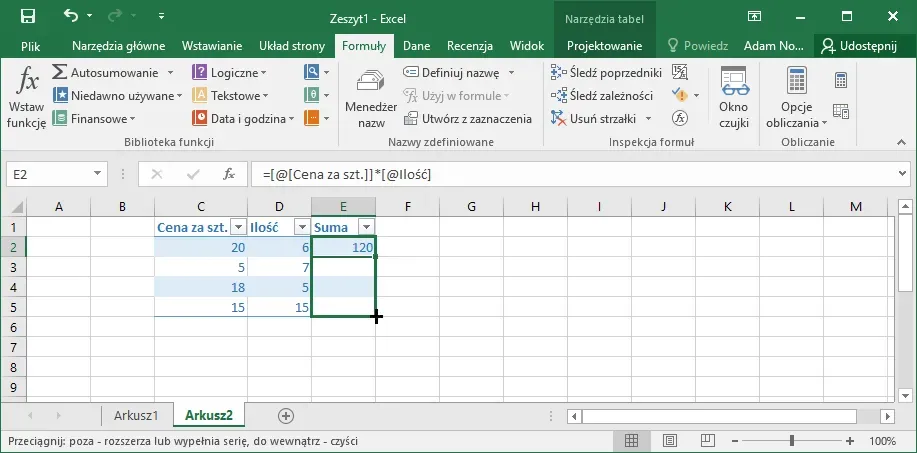 Po skopiowaniu formuł jako wartości, możesz wykorzystać te dane do bardziej zaawansowanej analizy, na przykład do tworzenia wykresów, tabel przestawnych czy raportów. Używając skopiowanych wartości, możesz łatwo porównywać różne zestawy danych bez obawy o ich przypadkową zmianę. Przykładem może być analiza wyników sprzedaży w różnych okresach; skopiowane wartości pozwalają na stworzenie stabilnych wykresów, które ilustrują zmiany w czasie, bez wpływu na pierwotne formuły obliczeniowe.
Po skopiowaniu formuł jako wartości, możesz wykorzystać te dane do bardziej zaawansowanej analizy, na przykład do tworzenia wykresów, tabel przestawnych czy raportów. Używając skopiowanych wartości, możesz łatwo porównywać różne zestawy danych bez obawy o ich przypadkową zmianę. Przykładem może być analiza wyników sprzedaży w różnych okresach; skopiowane wartości pozwalają na stworzenie stabilnych wykresów, które ilustrują zmiany w czasie, bez wpływu na pierwotne formuły obliczeniowe.
Dodatkowo, warto rozważyć wykorzystanie skopiowanych wartości do przechowywania danych historycznych. Możesz na przykład codziennie kopiować wyniki finansowe jako wartości do osobnej tabeli, co pozwoli na śledzenie trendów i analizę wyników w dłuższym okresie. Dzięki temu, Twoje raporty będą bardziej wiarygodne i łatwiejsze do interpretacji, a Ty zyskasz lepszą kontrolę nad danymi, które mogą być kluczowe w podejmowaniu decyzji biznesowych.





